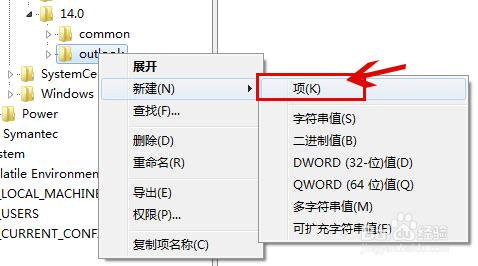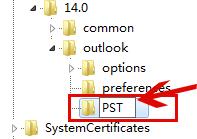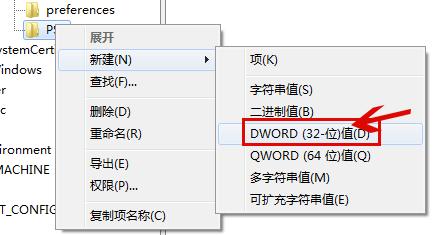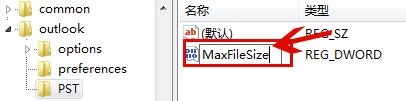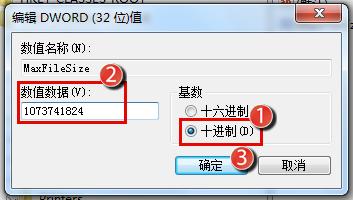打開收發按鈕,下面有數據較,但是就是沒有新的郵件進來
工具/原料
電腦
outlook客戶端
方法/步驟
單擊“開始”,然後單擊“運行”。
在“打開”框中,鍵入 regedit,然後單擊“確定”。
在左窗格中,展開“我的電腦”,然後展開“HKEY_CURRENT_USER”。
展開“Software”,然後展開“Policies”。
展開“Microsoft”,然後展開“Office”。(如果在Microsoft這個項目下面,找不到Office這個欄目,它有可能是跟Microsoft是同級;如果office下面沒有Outlook,也可能因為是同級,仔細找一下)
展開“11.0”(對於 Outlook 2003)、“12.0”(對於 Outlook 2007)或“14.0”(對於 Outlook 2010),然後展開“Outlook”。
單擊“PST”,然後在右窗格中右鍵單擊“MaxFileSize”。(注意您可能需要創建註冊表值(如果不存在)。 如果這些註冊表值不存在,請按照14步-21步驟創建它們。)
單擊“修改”,然後在“數值數據”框中鍵入值
單擊“確定”。
右鍵單擊“WarnFileSize”,然後重複步驟 8 至 9。
右鍵單擊“MaxLargeFileSize”,然後重複步驟 8 至 9。
右鍵單擊“WarnLargeFileSize”,然後重複步驟 8 至 9。
如果沒有這些欄目,以下欄目為怎麼新建這些項目
右鍵單擊“Outlook”,指向“新建”,然後單擊“項”。
鍵入 PST,然後按 Enter。
右鍵單擊“PST”,指向“新建”,然後單擊“DWORD”值。
鍵入 MaxFileSize,然後按兩次 Enter。
在“編輯 DWORD 值”窗口中,選擇“十進制”,然後在“數值數據”框中鍵入值,然後單擊“確定”。
(請對應相應的項目名稱,然後填寫相應的數據,MaxLargeFileSize的數值數據是214748364800;WarnLargeFileSize的數值數據是 204020946560;
MaxFileSize 的數值數據是2075149312;WarnFileSize的數值數據是1950368768)
因為是十進制的數據,MaxLargeFileSize和 WarnLargeFileSize的數值數據我改動的比較大,填寫不下,末幾位不顯示沒有關係,但是請務必輸入完整的數據,切記。
重複步驟14 至 18,創建另一個 WarnFileSize。
重複步驟 14 至 18,創建另一個 MaxLargeFileSize。
重複步驟 14 至 18,創建另一個 WarnLargeFileSize,然後關閉註冊表。
到此就全部完成了。
注意若要在最終用戶計算機上大量部署這些註冊表項,可以使用 ORK 工具。
若要在最終用戶的計算機上自動創建註冊表,可以使用 ORK 部署方案。 建議 MaxFileSize 註冊表項與 WarnFileSize 註冊表項之間的值以及 MaxLargeFileSize 註冊表項與 WarnLargeFileSize 註冊表項之間的值至少為 5%,以便不會阻礙內部進程繼續執行。如果 MaxFileSize 註冊表項的值超過 .pst 或 .ost 文件的 ANSI 2 GB 限制,則忽略該值,將大小限制在 2 GB 以防止文件損壞。對於 UNICODE 文件,WarnFileSizeregistry 註冊表項的默認值計算為 MaxFileSize 註冊表項的 95%,而對於小的 ANSI 文件,它保留為 1,950,368,768 字節。注意:可以將 UNICODE 限制設置為超出表中列出的值。但是,由於會引起性能下降,建議您不要這樣做。如果 .ost 文件或 .pst 文件達到 WarnFileSize 或 WarnLargeFileSize 註冊表項中指定的限制,則觸發壓縮功能以嘗試將文件大小減小到可用級別。當達到 WarnFileSize 或 WarnLargeFileSize 限制時,將無法發送電子郵件(假設已發送的電子郵件存儲在“已發送的郵件”文件夾中),且無法在文件中複製或移動項目。如果此文件是用於自動存檔的存檔 .pst 文件,則自動存檔操作將失敗。但是,可以刪除電子郵件或從當前作為默認傳送位置使用的 .pst 或 .ost 文件來對其進行存檔。下面是文件達到註冊表項中指定的最大值時可能出現的一些錯誤:
當嘗試將項目移動到已達到限制的 .pst 或 .ost 文件中時,會收到以下錯誤信息:
Can't move the items.The file
當電子郵件傳送到使用緩存 Exchange 模式的 .pst 或 .ost 文件,並且此文件已達到限制時,將啟動“郵箱清除”嚮導。
注意事項
注意您可能需要創建註冊表值(如果不存在)。 如果這些註冊表值不存在,請按照14-21步驟創建它們。